电脑字体大小怎样调,图文详细说明电脑字体大小怎样调
Windows 10是美国微软公司研发的跨平台及设备应用的操作系统。是微软发布的最后一个独立Windows版本。Windows 10共有7个发行版本,分别面向不同用户和设备。2014年10月1日,微软在旧金山召开新品发布会,对外展示了新一代Windows操作系统,将它命名为“Windows 10”,新系统的名称跳过了这个数字“9”。截止至2018年3月7日,Windows 10正式版已更新至秋季创意者10.0.16299.309版本,预览版已更新至春季创意者10.0.17120版本
怎么调节电脑字体大小?这个对于我们来说是还蛮重要的,因为这毕竟关系到我们的眼睛健康问题。所以今天小编特地写了一篇关于这个的文章,来告诉小伙伴们怎么调节电脑字体大小。
我们刚开始使用电脑的时候都是看电脑的屏幕亮度、电脑字体大小等是不是让自己看的舒服。所以今天小编要说的就是关于怎么调节电脑字体大小的内容。感兴趣的小伙伴们快来和小编一起来看看吧~~
首先,在桌面空白处,鼠标右键点击,再点“屏幕分辨率”。
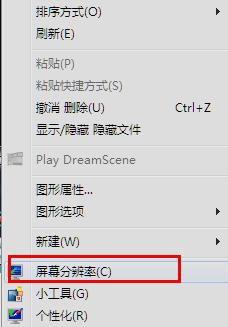
调字体大小示例1
然后找到并点击“放大或缩小文本和其他项目”。
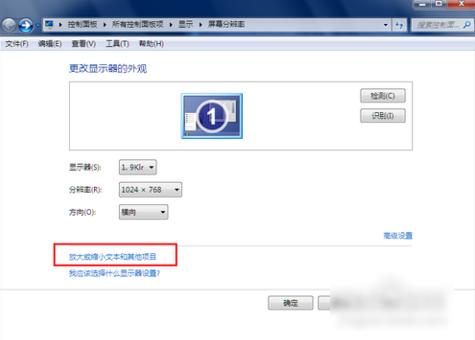
调字体大小示例2
然后在打开的界面里选较大。
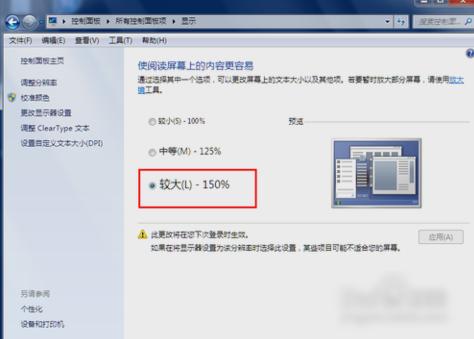
电脑字体示例3
再点“应用”即可。
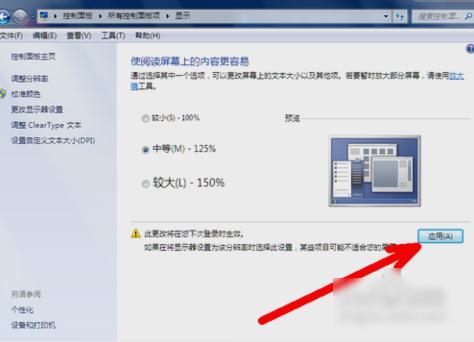
电脑字体大小示例4
如果想自定义文本的大小,就点左侧的“设置自定义文本大小(DPL)”。
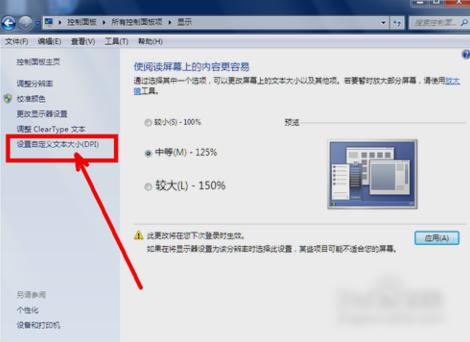
电脑字体大小示例5
然后在出现下拉的菜单里,选择想要的百分比,再点确定即可。
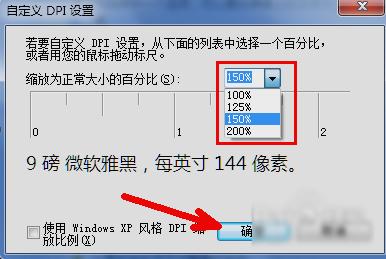
字体大小示例6
小彩蛋:想变回系统默认的字体大小,再进行还原操作就OK了,就是选择上图中标识的100%。是不是觉得很好设置呀~那就设置起来吧~~
Windows 10系统成为了智能手机、PC、平板、Xbox One、物联网和其他各种办公设备的心脏,使设备之间提供无缝的操作体验。
……